- Para comenzar, selecciona el idioma que desees, luego selecciona LET'S GO.
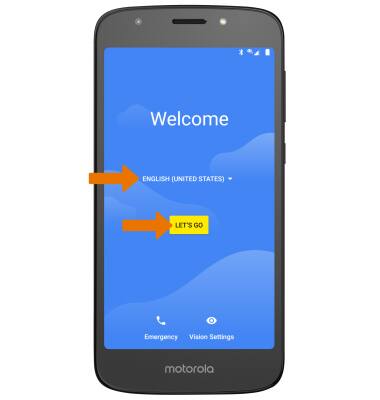
- Si quieres restablecer datos de tu dispositivo anterior en el nuevo, selecciona Copy your data y sigue las indicaciones. Selecciona Set up as new para configurar el dispositivo sin restaurar.
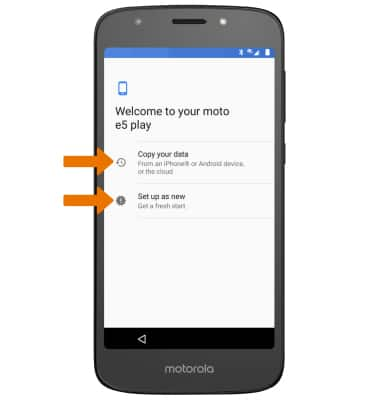
- Si deseas conectarte a una red Wi-Fi, selecciona el nombre de la red y sigue las instrucciones en pantalla. Selecciona SKIP para continuar sin conectarte a Wi-Fi.
Importante: se te indicará que selecciones CONTINUE si continúas sin seleccionar una red Wi-Fi.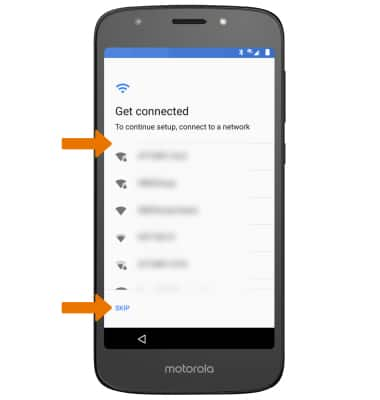
- Revisa la About your privacy, luego selecciona ACCEPT AND CONTINUE.
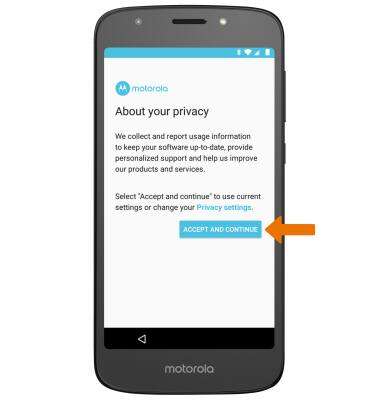
- Si quieres agregar tu cuenta de Google, ingresa tu correo electrónico o número de teléfono y luego selecciona Next. Ingresa tu contraseña y luego selecciona NEXT. Si no tienes una cuenta pero quisieras añadir una, selecciona Create account y luego sigue las indicaciones.
Importante: se te solicitará que selecciones Next una vez más para confirmar. Si no ingresas a una cuenta de Google, se te indicará ingresar un nombre para el dispositivo. Sigue las indicaciones para continuar.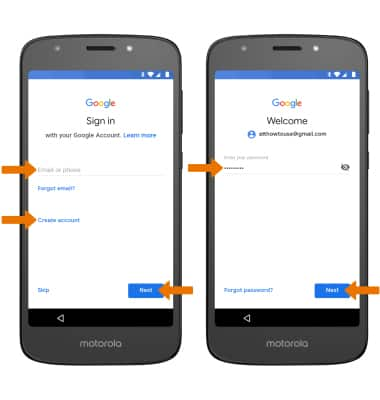
- Revisa los términos del servicio, luego toca I agree.
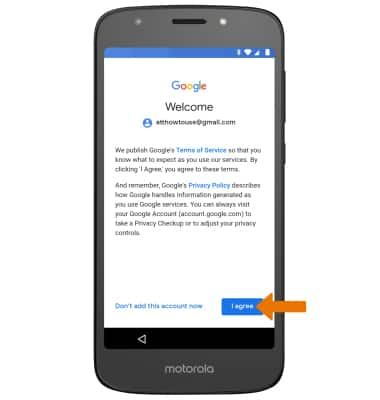
- Si deseas agregar un código personal a tu dispositivo, selecciona la opción de código personal que desees y luego sigue las indicaciones. Si quieres continuar sin agregar un código personal, selecciona Not now.
Importante: si seleccionas Not Now, se te indicará seleccionar SKIP ANYWAY para confirmar.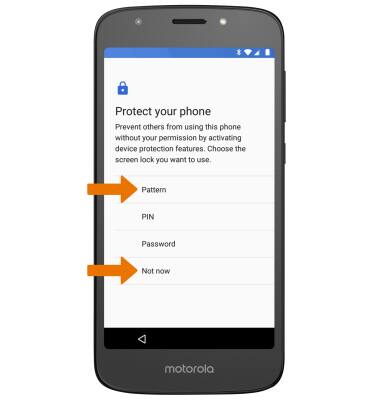
- Si agregaste un código personal, aparecerá una indicación para comenzar de manera segura. Lee la indicación y luego selecciona la opción que desees.
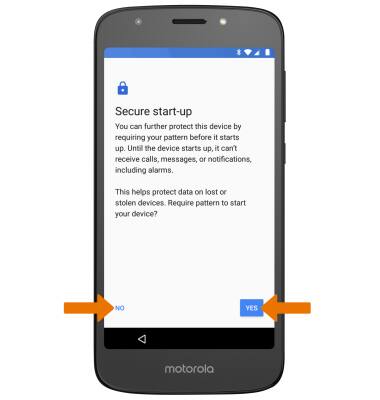
- Ingresa el patrón deseado, luego selecciona CONTINUE. Vuelve a ingresar el patrón de bloqueo deseado, luego selecciona CONFIRM.
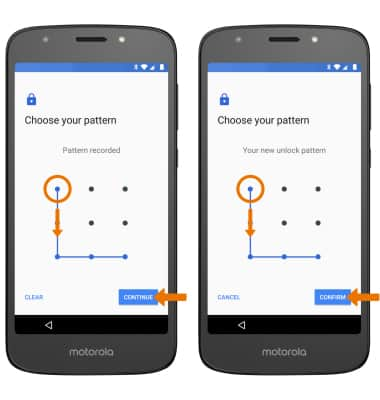
- Lee el aviso de servicios de Google y selecciona los botones que quieras. Selecciona MORE. Cuando termines, selecciona ACCEPT.
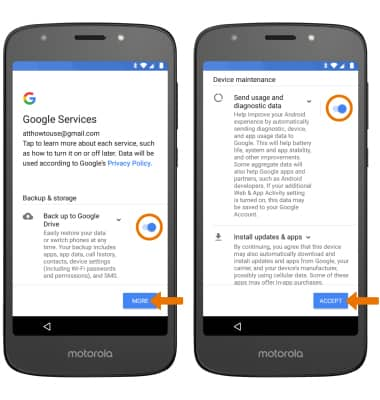
- Revisa la indicación Access your Assistant with Voice Match. Selecciona NO THANKS para seguir con la configuración del dispositivo. Selecciona I AGREE y sigue las indicaciones para configurar Voice Match.
Importante: solo verás esta pantalla si agregaste tu cuenta Google.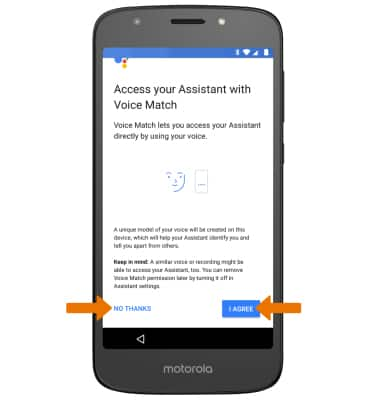
- Si quieres añadir otra cuenta de correo electrónico, mirar las aplicaciones adicionales, o añadir la detección de cercanía con el cuerpo, selecciona la opción deseada. Selecciona ALL SET para continuar.
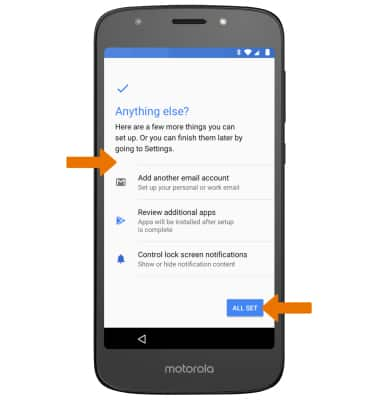
- Reviso los permisos de Moto. Si aceptas, selecciona la casilla I agree. Ingresa tu correo electrónico, luego selecciona NEXT. Si no aceptas, asegúrate de que la casilla I agree no esté marcada, luego selecciona NEXT.
Importante: si seleccionas I agree, se te indicará que selecciones YES, I'M IN nuevamente para confirmar.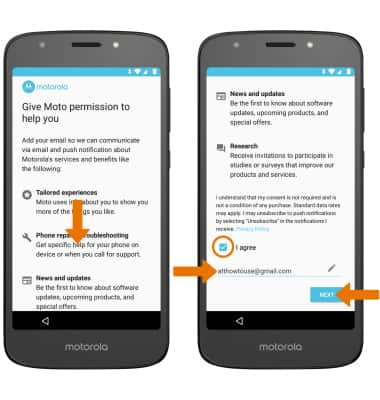
- Setup & Transfer te permite transferir contenido y configurar el correo de voz, cuentas y servicios de un dispositivo anterior. Selecciona NEXT y sigue las indicaciones como lo desees.
Importante: Si quieres continuar sin usar Setup & Transfer, selecciona NEXT > SKIP > SKIP > EXIT.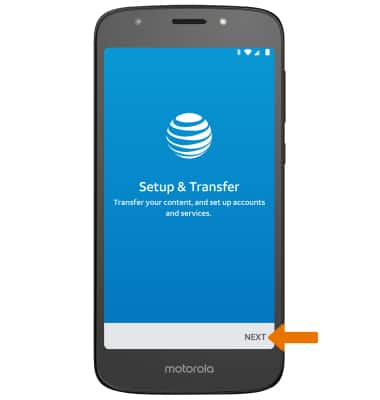
Configuración del dispositivo
Motorola Moto e5 play (XT1921-2)
Configuración del dispositivo
Configura tu dispositivo por primera vez o después de realizar un reinicio a las configuraciones de fábrica.
INSTRUCTIONS & INFO
Antes de configurar tu dispositivo, asegúrate de haber completado el proceso de activación en línea. Consulta Activa tu teléfono, tarjeta SIM u otro dispositivo para obtener más información.
